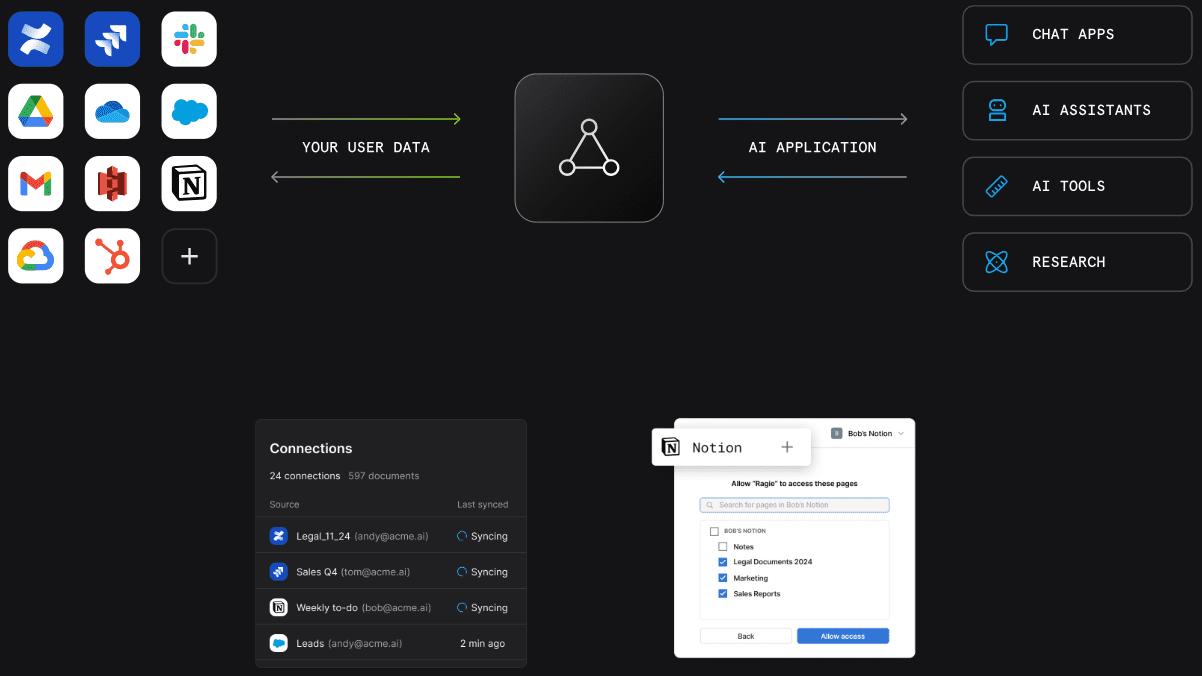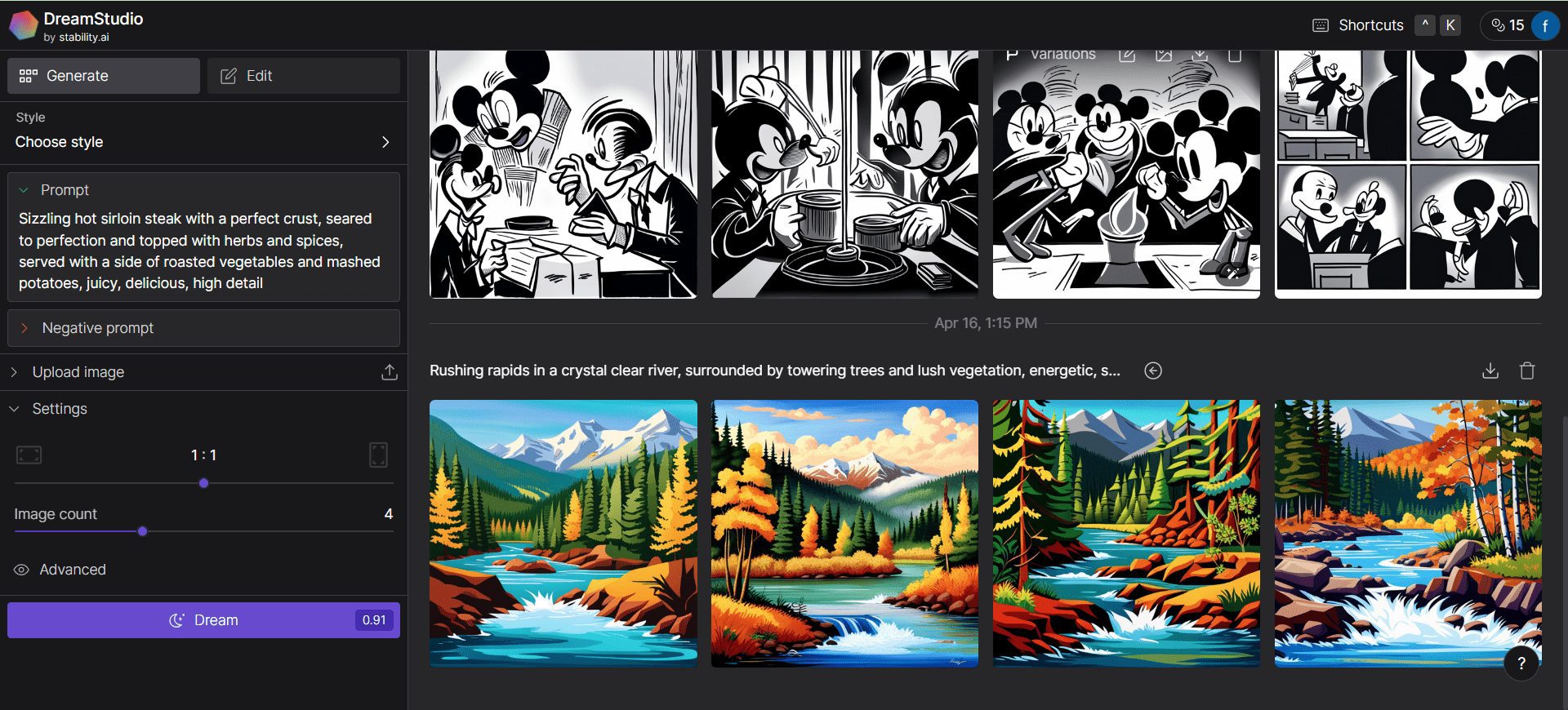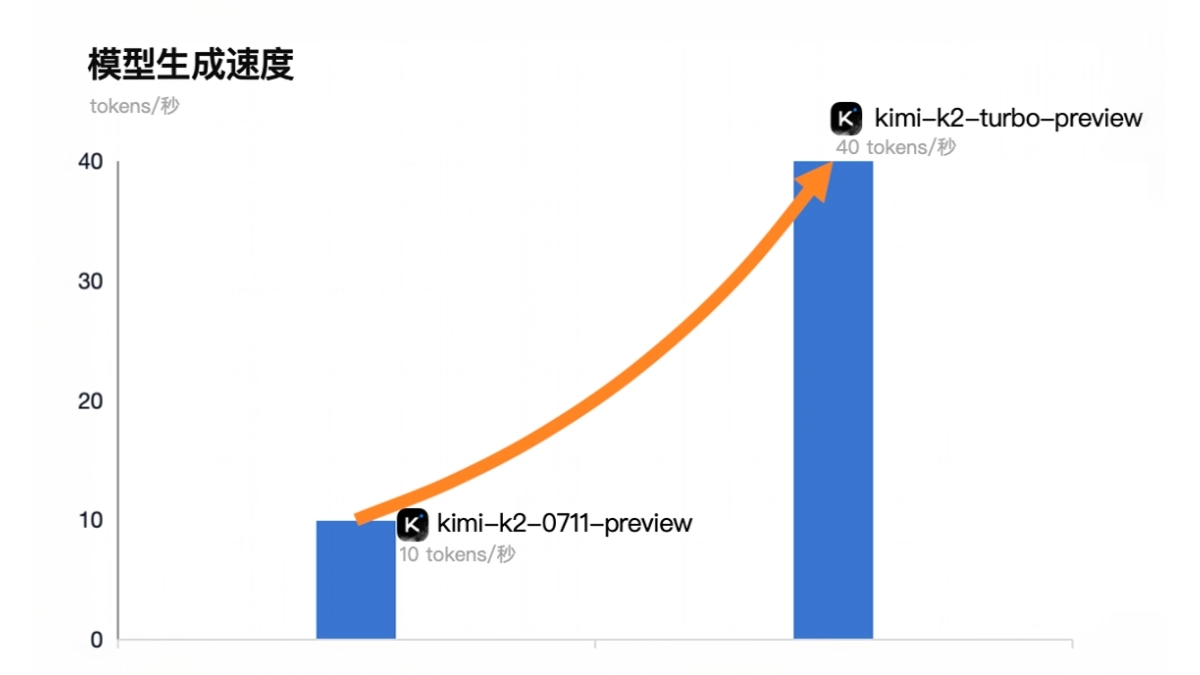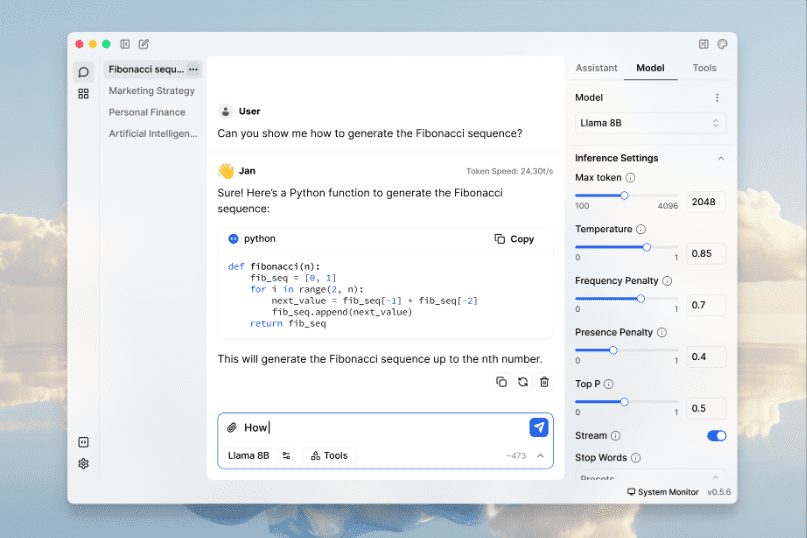일반 소개
AI 글쓰기 도우미는 작가, 콘텐츠 제작자, 카피라이팅 전문가가 인공지능 기술을 통해 글쓰기의 효율성과 품질을 향상시킬 수 있도록 설계된 Next.js 기반의 오픈 소스 AI 글쓰기 도우미로, GitHub에서 호스팅됩니다. 이 도구를 사용하면 상세한 프롬프트 스타일 편집기를 통해 글쓰기 요구 사항을 구성하고 여러 LLM(대규모 언어 모델)에 지침을 전송하여 콘텐츠를 생성할 수 있습니다. OpenAI, Claude 및 Grok과 같은 주요 API 인터페이스를 지원하며 유연한 구성 옵션과 사용자 친화적인 인터페이스를 제공합니다. 기사 작성, 어조 조정, 마크다운 파일 내보내기 등 이 프로젝트는 사용자에게 효율적인 글쓰기 지원을 제공하며 기술과 창의성이 어떻게 함께 작동할 수 있는지 보여주는 훌륭한 예입니다.

기능 목록
- 큐 단어 스타일 사용자 지정언어, 구조, 감정 등의 다차원 편집을 지원하여 사용자의 요구에 맞는 텍스트를 생성할 수 있습니다.
- 다중 모델 지원다양한 시나리오의 요구 사항을 충족하기 위해 OpenAI, 클로드, 제미니 및 기타 LLM API와 호환됩니다.
- 유연한 API 구성접이식 패널로 API 키와 엔드포인트를 쉽게 설정할 수 있습니다.
- 실시간 콘텐츠 편집생성된 텍스트는 내장된 편집기에서 바로 수정할 수 있습니다.
- 마크다운 내보내기클릭 한 번으로 콘텐츠를 마크다운 형식으로 내보내 쉽게 저장하고 공유할 수 있습니다.
- 디버깅 정보 보기문제 해결을 위한 자세한 API 응답 로그를 제공합니다.
- 테마 전환사용자 선호도에 맞게 어둡고 밝은 모드를 지원합니다.
- 상담원 지원네트워크 액세스 또는 CORS 제한을 해결하기 위한 프록시 기능이 내장되어 있습니다.
도움말 사용
AI 글쓰기 도우미는 오픈 소스 도구로, 사용자가 GitHub를 통해 코드를 다운로드하여 로컬에서 실행해야 합니다. 다음은 사용자가 빠르게 시작하는 데 도움이 되는 자세한 설치 및 사용 가이드입니다.
설치 프로세스
이 도구를 사용하려면 Node.js 환경과 Git 작업 등 몇 가지 기술적 기반이 필요합니다. 단계는 다음과 같습니다:
- 환경 준비하기
- 컴퓨터에 Node.js 16.20.0 이상이 설치되어 있는지 확인합니다(다운로드:
https://nodejs.org/). - Git 도구를 설치합니다(다운로드 주소:
https://git-scm.com/)를 사용하여 코드를 복제합니다.
- 컴퓨터에 Node.js 16.20.0 이상이 설치되어 있는지 확인합니다(다운로드:
- 프로젝트 코드 가져오기
- 브라우저를 열고 다음 사이트를 방문하세요.
https://github.com/GeekyWizKid/writing-helper. - 녹색 "코드" 버튼을 클릭하여 리포지토리 주소를 복사합니다:
https://github.com/GeekyWizKid/writing-helper.git. - 터미널을 열고 다음 명령을 입력하여 프로젝트를 복제합니다:
git clone https://github.com/GeekyWizKid/writing-helper.git - 프로젝트 카탈로그로 이동합니다:
cd writing-helper
- 브라우저를 열고 다음 사이트를 방문하세요.
- 종속성 설치
- 터미널에서 다음 명령을 실행하여 프로젝트에 필요한 종속성을 설치합니다:
npm install - 모든 종속성이 설치될 때까지 몇 분 정도 기다리세요.
- 터미널에서 다음 명령을 실행하여 프로젝트에 필요한 종속성을 설치합니다:
- 개발 서버 시작
- 프로젝트를 시작하려면 다음 명령을 입력합니다:
npm run dev - 성공적으로 실행한 후 브라우저를 열고 다음 사이트를 방문하세요.
http://localhost:3000도구 인터페이스를 볼 수 있습니다.
- 프로젝트를 시작하려면 다음 명령을 입력합니다:
- 결함 해결
- 시작에 실패하면 Node.js 버전이 올바른지 확인하거나 터미널 오류 메시지를 참조하세요.
- GitHub의 '이슈' 페이지를 방문하여 유사한 이슈를 검색하거나 도움을 요청하기 위해 새 이슈를 제출하세요.
주요 기능
설치 후 사용자는 브라우저 인터페이스를 통해 다음 기능을 사용할 수 있습니다:
API 설정
- 설정 패널을 엽니다.홈페이지에 들어가면 왼쪽의 'API 설정' 버튼을 클릭하여 설정 패널을 펼칩니다.
- 모델 선택: 드롭다운 메뉴에서 지원되는 API(예: OpenAI, Claude, Grok 등)를 선택합니다.
- 키를 입력합니다.해당 필드에 API 키(예: OpenAI 웹사이트 등 적절한 플랫폼에서 얻은 키)를 입력합니다.
- 사용자 지정 엔드포인트프록시 또는 로컬 모델을 사용하는 경우 'API 기본 URL'에 사용자 지정 주소를 입력할 수 있습니다.
- 구성 저장'저장'을 클릭하거나 다음 단계로 바로 이동하면 구성이 자동으로 적용됩니다.
콘텐츠 설정 및 스타일 사용자 지정
- 테마 설정'기사 주제' 입력란에 작성 목적(예: '과학 보도 자료')을 입력합니다.
- 키워드 추가'키워드' 필드에 '인공 지능, 기술 트렌드' 등 관련 단어를 쉼표로 구분하여 입력합니다.
- 목표 단어 수: 원하는 단어 수(예: 500개)를 입력합니다.
- 스타일 편집기::
- '스타일 편집기' 버튼을 클릭하여 세부 설정으로 들어갑니다.
- 스타일: 전체 설명을 입력합니다(예: "간결하고 명확함").
- 언어문장 유형(짧은 문장이 우세) 또는 수사법(예: 은유) 선택.
- 프레임워크단락 길이(단락당 3~5문장) 및 전환(자연스러운 전환)을 설정합니다.
- (감정적으로) 이동: 어조를 조정합니다(예: 긍정적인 낙관주의).
- 저장하고 메인 화면으로 돌아옵니다.
콘텐츠 생성 및 편집
- 콘텐츠 생성'콘텐츠 생성' 버튼을 클릭하고 몇 초간 기다리면 오른쪽 편집기에 결과가 표시됩니다.
- 실시간 수정: 편집기에서 직접 텍스트를 조정합니다(예: 중복 문장을 제거하거나 세부 정보를 추가하는 등).
- 파일 내보내기"마크다운으로 내보내기" 버튼을 클릭하고 저장 경로를 선택하면 파일이 다음과 같이 저장됩니다.
.md포맷 다운로드.
디버깅 및 최적화
- 로그 보기생성에 실패하면 '디버그 정보'를 클릭하여 API 응답 세부 정보를 확인하고 키 또는 네트워크 문제를 확인합니다.
- 프록시 사용CORS 오류가 발생하면 API 설정에서 '프록시 서버 사용'을 체크하여 기본 제공 프록시를 통해 문제를 해결하세요.
주요 기능
- 다중 모델 전환::
사용자는 언제든지 모델을 전환할 수 있습니다(예: OpenAI GPT-4에서 Grok으로) 서로 다른 모델의 생성 효과를 비교하기 위해. 단계: API 설정을 입력하고, 새 모델을 선택하고, 해당 키를 입력한 후 저장하고 다시 생성합니다. - 심층적인 스타일 사용자 지정::
스타일 편집기는 가장 핵심적인 기능입니다. 예를 들어 서술 시점은 '1인칭', 감정 톤은 '유머러스하고 경쾌한', 속도는 '짧고 빠른 문장'으로 설정되며, 생성된 콘텐츠는 이러한 요구 사항을 엄격하게 따릅니다. - Grok API 테스트::
사용하는 경우 Grok 모델, 액세스 가능http://localhost:3000/grok경로로 이동하여 연결 상태를 테스트하고 자세한 응답 로그를 확인하세요.
사용 권장 사항
- 초기 사용구성이 쉽고 반응이 빠른 OpenAI의 GPT-3.5-Turbo 모델을 먼저 사용해 보는 것을 권장합니다.
- 키 저장중복 입력을 방지하려면 API 키를 안전한 위치에 기록하는 것이 좋습니다.
- 커뮤니티 참여기능이 완벽하지 않은 경우 GitHub에 풀 리퀘스트를 제출하여 코드나 제안을 제공할 수 있습니다.
이러한 단계를 통해 사용자는 초안을 빠르게 생성하거나 콘텐츠를 심층적으로 사용자 지정하는 등 AI 글쓰기 도우미의 강력한 기능을 최대한 활용하여 글쓰기 효율성을 크게 향상시킬 수 있습니다.
© 저작권 정책
기사 저작권 AI 공유 서클 모두 무단 복제하지 마세요.
관련 문서

댓글 없음...